Валерий Белунцов - Новейший самоучитель работы на компьютере
- Название:Новейший самоучитель работы на компьютере
- Автор:
- Жанр:
- Издательство:046ebc0b-b024-102a-94d5-07de47c81719
- Год:2005
- Город:Санкт-Петербург
- ISBN:5-469-00938-6
- Рейтинг:
- Избранное:Добавить в избранное
-
Отзывы:
-
Ваша оценка:
Валерий Белунцов - Новейший самоучитель работы на компьютере краткое содержание
Книга обучает начинающих пользователей основам работы на компьютере. Описано строение компьютера, назначение его комплектующих, операционная система Windows, объяснены принципы работы с различными наиболее употребительными прикладными программами.
Новейший самоучитель работы на компьютере - читать онлайн бесплатно ознакомительный отрывок
Интервал:
Закладка:
Кроме того, в центре основного окна программы есть две кнопки-стрелки. Верхняя из них означает копирование выделенных файлов с удаленного сервера на локальный компьютер, а нижняя – наоборот. При копировании файлов между компьютерами надо учитывать следующие моменты:
♦ если на компьютере уже существует файл с тем же именем, что и копируемый, то он заменяется на новый без предупреждения;
♦ если во время копирования крупного файла произошел разрыв связи с Интернетом, то не полностью скопированный файл все равно появляется на сервере или локальном компьютере. Соответственно, если этот файл текстовый, то при его открытии просто будет отсутствовать окончание. Если же это файл с какими-либо связанными данными, то, возможно, его вообще нельзя будет использовать. Например, исполняемый файл в таком случае, скорее всего, просто не запустится.
Но все это можно делать только после того, как вы соединились с каким-либо сервером по протоколу FTP. Для соединения необходимо воспользоваться кнопкой Connect, расположенной в нижней части окна программы. При ее нажатии откроется окно выбора и настройки соединения (рис. 20.11).
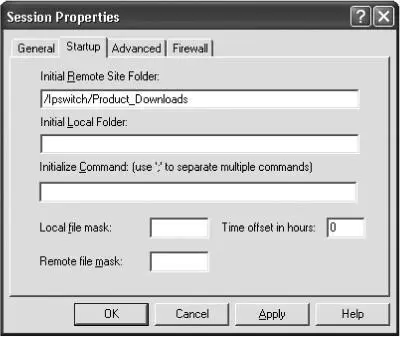
Рис. 20.11. Окно выбора и настройки соединения.
Это окно имеет четыре вкладки. На первой из них, General, можно осуществить все основные настройки (часто другие вкладки вообще не используются).
Все настройки, которые когда-то делались в программе, можно запомнить как профиль. Чтобы создать новый профиль соединения, следует нажать кнопку New. Нужный профиль соединения можно выбрать из раскрывающегося списка Profile Name. С помощью кнопки Delete можно удалить выбранный существующий профиль соединения, если он больше не нужен.
Остальные элементы окна предназначены для настройки соединения. В поле Host Name/Address необходимо ввести адрес сервера в числовом или доменном виде, например: kirdyk.host1.ru. Адрес сервера необходимо узнать заранее.
Из раскрывающегося списка Host Type следует выбрать тип сервера, к которому производится подключение. В большинстве случаев достаточно установить там значение Automatic Detect, то есть автоматическое определение.
В поле UserID необходимо ввести имя пользователя для подключения к серверу. Как правило, для безопасности настройки сервера устанавливаются таким образом, что при подключении пользователей по протоколу FTP требуется ввести имя и пароль. Если сервер допускает анонимный вход и вы хотите осуществить именно его, то установите флажок Anonymous.
В поле Password введите пароль для доступа к серверу. При использовании анонимного входа в качестве пароля обычно указывается адрес электронной почты – впрочем, в таком случае он автоматически отобразится в этом поле.
Если установить флажок Save Pwd, программа запомнит ваш пароль и сохранит его в своих настройках. Тогда при следующем выборе этого соединения вам не придется вводить его заново.
В некоторых случаях требуется указать также данные в поле Account, но обычно его можно оставить пустым. Кроме того, в поле Comment вы можете ввести любой комментарий по поводу этого соединения, что также не обязательно.
На вкладке Startup можно ввести следующие дополнительные параметры подключения:
♦ Initial Remote Host Directory – каталог сервера, который следует отображать сразу при подключении к серверу;
♦ в поле Initial Local Directory – каталог локального компьютера, который следует отображать сразу при подключении к серверу;
♦ Initialize Command – одну или несколько FTP-команд, которые нужно исполнить сразу же при подключении к серверу;
♦ Local file mask – шаблон для отображения файлов на локальном компьютере для данного соединения;
♦ Remote file mask – шаблон для отображения файлов на удаленном сервере для данного соединения;
♦ Time Offset in hours – значения разницы во времени (если сервер и локальный компьютер находятся в разных часовых поясах), чтобы избежать конфликтов, связанных с определением времени создания файлов.
На вкладке Advanced можно установить следующие дополнительные параметры подключения:
♦ в поле Connection Retry – ввести количество попыток установки соединения, которые программа должна произвести, прежде чем сообщить о том, что сервер не ответил и соединение установить невозможно;
♦ в поле Network Timeout – указать максимальное время ожидания ответа сервера в секундах (не менее 5 сек и не более 120 сек);
♦ в поле Remote Port – можно ввести номер порта для соединения (обычно в FTP-соединениях используется порт номер 21);
♦ установить флажок Passive transfers для организации пассивного соединения (его необходимо использовать в определенных случаях, например при определенной настройке шлюзов и брандмауэров).
Четвертая вкладка, Firewall, используется в том случае, если необходимо настроить соединение с применением программы-брандмауэра.
Чтобы настроить основные параметры программы, можно использовать также кнопку Options в нижней части основного окна программы.
Часть 6
Профилактические меры
Глава 21
Контроль за работой жесткого диска
♦ Сжатие данных.
♦ Дефрагментация файловой системы.
♦ Мониторинг состояния системы.
♦ Защита от вирусов.
Применение профилактических мер позволит системе работать стабильно, а пользователю – не отвлекаться на различные системные ошибки и проблемы.
Начнем с самого простого. Многие пользователи замечают, что компьютерная система с течением времени начинает работать хуже (например, появляются сообщения о системной ошибке, медленнее грузятся программы).
Подобные вещи могут возникать из-за недостатка свободного места. Например, у вас есть несколько логических разделов, на одном из которых (C:) установлена система и программы, а на остальных (D:, E: и пр.) – рабочие файлы. Пользователям свойственно следить за свободным местом на рабочих дисках, забывая о системном диске, а ведь на него записывается много служебной информации. Если на диске остается менее 100 Мбайт свободного места, ОС Windows замедляет работу – ей некуда записывать многочисленные временные файлы, не говоря уж о файле подкачки.
ПРИМЕЧАНИЕ.
Файл подкачки – специальный системный файл, который используется как часть оперативной памяти, когда сама оперативная память заканчивается.
Для поддержания нормальной работы ОС Windows необходимо время от времени проводить уборку на жестком диске.
Прежде всего, удаленные в Корзину файлы продолжают занимать место на диске. Поэтому корзину периодически необходимо очищать, как выносить мусорное ведро из квартиры. Для очистки корзины достаточно щелкнуть на ее значке правой кнопкой мыши и выбрать из контекстного меню пункт Очистить корзину.
Читать дальшеИнтервал:
Закладка:









